Windows 7のデフォルトの管理者パスワードは何ですか?
Windows 7オペレーティングシステムには、パスワードがない組み込みの管理者アカウントがあります。そのアカウントは、Windowsのインストールプロセス以降に存在し、デフォルトでは無効になっています。そのため、デフォルトの管理者アカウントを有効にして、コマンドプロンプトから他の管理者アカウントのパスワードをリセットするだけです。
デフォルトのWindows管理者パスワードは何ですか?
したがって、最新バージョンのWindows用に掘り下げることができるWindowsのデフォルトの管理者パスワードはありません。組み込みの管理者アカウントを再度有効にすることはできますが、有効にしないことをお勧めします。
Windows 7で管理者パスワードを回復するにはどうすればよいですか?
Windows7管理者パスワードをリセットする方法
- OSをリカバリモードで起動します。
- スタートアップ修復オプションを選択します。
- Utilmanのバックアップを作成し、新しい名前で保存します。 …
- コマンドプロンプトのコピーを作成し、名前をUtilmanに変更します。
- 次回の起動時に、[アクセスのしやすさ]アイコンをクリックすると、コマンドプロンプトが起動します。
- net userコマンドを使用して、管理者パスワードをリセットします。
Windows 7で管理者としてログインするにはどうすればよいですか?
スタートメニューのmscと管理者として実行します。このローカルセキュリティポリシーから、[ローカルポリシー]の下のセキュリティオプションを展開します。右ペインから「アカウント:管理者アカウントのステータス」を見つけます。 「アカウント:管理者アカウントのステータス」を開き、「有効」を選択して有効にします。
コンピューター管理者のパスワードとは何ですか?
管理者(admin)パスワードは、管理者レベルのアクセス権を持つすべてのWindowsアカウントのパスワードです。 …とはいえ、Windows XPなどの古いバージョンのWindowsを使用している場合は、Windows XP回復コンソールにアクセスするとき、またはWindowsXPセーフモードで起動するときにこの管理者パスワードが必要になることがあります。
スタートアップから管理者パスワードを削除するにはどうすればよいですか?
- Windowsキー+Rを押してRunを起動し、lusrmgrと入力します。 mscをクリックし、[OK]をクリックします。
- [ローカルユーザーとグループ]スナップインが開いたら、左側のペインで[ユーザー]をクリックし、中央のペインで[管理者]を右クリックします。 …
- 次のウィンドウで[続行]をクリックします。
- [新しいパスワード]と[パスワードの確認]ボックスを空のままにして、[OK]をクリックします。
27日。 2016年。
管理者のユーザー名とパスワードを見つけるにはどうすればよいですか?
- スタートを開きます。 …
- コントロールパネルに入力します。
- [コントロールパネル]をクリックします。
- [ユーザーアカウント]見出しをクリックし、[ユーザーアカウント]ページが開かない場合は、もう一度[ユーザーアカウント]をクリックします。
- [別のアカウントを管理]をクリックします。
- パスワードプロンプトに表示される名前やメールアドレスを確認してください。
方法2.管理者パスワードなしでWindows7ラップトップを直接工場出荷時の状態にリセット
- ラップトップまたはPCを再起動します。 …
- [コンピューターの修復]オプションを選択して、Enterキーを押します。 …
- [システムの復元オプション]ウィンドウがポップアップし、[システムの復元]をクリックすると、パーティションの復元とラップトップの工場出荷時のリセットがパスワードなしで確認されます。
DellノートパソコンのWindows7をパスワードなしでリセットするにはどうすればよいですか?
Shiftキーを押しながら、[再起動]をクリックします。手順2:Dellラップトップが起動して[詳細設定]オプションが表示されたら、[トラブルシューティング]オプションを選択します。手順3:[PCのリセット]を選択します。デルのノートパソコンが先に進み、工場出荷時のリセットが完了するまで、次のメニューで[次へ]をクリックします。
パート1:Windows7でロックされたコンピューターをリセットする方法
- コンピューターの電源を入れ、Windowsをロードする前に、F8キーを押します。 …
- 次の行を入力します:cd restore andpressEnter。
- コマンドラインrstrui.exeと入力し、Enterキーを押します。
- 開いた[システムの復元]ウィンドウで、[次へ]をクリックして続行します。
21окт。 2019г。
ログオン画面が表示されたら、Shiftキーを5回押して(またはAlt + Shift + PrintScreenを押して)、コマンドプロンプトを開きます。 6.ログオン画面の電源ボタンを使用してコンピューターを再起動するか、コマンドプロンプトにshutdown/rと入力します。これで、管理者はログオン画面から利用できるようになります。
現在の手順は次のとおりです。
- CTRL-ALT-DEL。
- ALT-W(スイッチユーザー)
- CTRL-ALT-DEL(私のドメインにログインするために必要)
- ユーザーをクリックします。
- パスワードを入力します。
- ENTER。
ログインせずにWindows7で組み込みの管理者アカウントを有効にするにはどうすればよいですか?
方法:ログインせずに管理者アカウントを有効にする
- ステップ1:電源を入れた後。 F8を押し続けます。 …
- ステップ2:[詳細ブート]メニュー。 [コンピュータを修復する]を選択します
- ステップ3:コマンドプロンプトを開きます。
- ステップ4:管理者アカウントを有効にします。
3日。 2014г。
すべてのコンピューターには、BIOSのデフォルトの管理者パスワードがあります。デルのコンピュータは、デフォルトのパスワード「Dell」を使用します。それでも問題が解決しない場合は、最近コンピューターを使用した友人や家族に簡単に問い合わせてください。他の誰かがBIOSパスワードを設定して、コンピューターの使用を規制している可能性があります。
管理者パスワードなしでUACを無効にするにはどうすればよいですか?
もう一度[ユーザーアカウント]パネルに移動し、[ユーザーアカウント制御設定の変更]をクリックします。 9.管理者パスワードの入力要求がない[ユーザーアカウント制御]ウィンドウが表示されたら、[はい]をクリックします。
パスワードなしで管理者を変更するにはどうすればよいですか?
Win + Xを押して、ポップアップクイックメニューでコマンドプロンプト(管理者)を選択します。 [はい]をクリックして、管理者として実行します。手順4:コマンドを使用して管理者アカウントを削除します。コマンド「netuseradministrator/ Delete」を入力し、Enterキーを押します。
-
 Windows10でAlt-Tabの透明度を変更する方法
Windows10でAlt-Tabの透明度を変更する方法ほとんどすべてのオペレーティングシステムで最も便利な機能の1つは、「Alt+Tab」キーボードショートカットです。この便利な小さなキーボードショートカットは、Windows3.0で最初に導入されました。それ以来、このキーボードショートカットは、マウスを使用せずに複数のアプリを切り替えるために広く使用されています。 Windows 10でこのキーボードショートカットを使用すると、開いているすべてのウィンドウが背景が透明なグリッド形式で表示され、切り替えるウィンドウを選択できます。 デフォルトの透明度設定は、ほとんどの場合かなり適切に見えます。ただし、背景の透明度を変更する場合は、いくつかの手順
-
 Windows10で仮想デスクトップを使用する方法
Windows10で仮想デスクトップを使用する方法Windowsでは、仮想デスクトップ機能は、2つの理由のいずれかのために、十分長い間無視されてきました。それを知っている人はごくわずかであるか、Windows10の反復で標準機能になっただけです。 仮想デスクトップは、他のアプリケーションを実行できるもう1つの「デスクトップ」です。これは、オペレーティングシステムの2番目のインスタンスを同じPCで実行しているようなものです。 仮想デスクトップWindows機能が必要な理由 答えは生産性です 。 多くのタブ/ウィンドウを開いているということは、一度に1つのプログラムしか操作できないことを意味します。この機能は、あるアクティビティから次
-
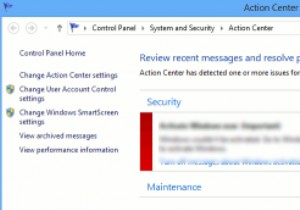 Windowsアクションセンターを有効活用
Windowsアクションセンターを有効活用あなたはおそらくそれが実行されているのを見たことがありますが、それが何であり、どこにあるのかわかりません。 Windowsアクションセンターは、システムを監視し、システムをスムーズに実行し続けるための場所です。システムトレイに白い旗が表示されている場合は、Windowsアクションセンターがバックグラウンドで動作しているときです。 ほとんどの人は、Windowsアクションセンターだけを残して、その仕事を任せます。ただし、いくつかの単純な構成を使用すると、より効率的に(そして煩わしさを少なくして)機能させることができます。この記事では、Windowsアクションセンターを効果的に使用する方法を説明
